Агуулгын хүснэгт
Adobe Audition нь таны бүх аудио бичлэг хийх гайхалтай хэрэгсэл юм. Энэ хэрэгсэл нь хүчирхэг хэдий ч эхлүүлэхэд хялбар байдаг. Энэхүү танилцуулга нь Adobe Audition дээр хэрхэн бичлэг хийхийг харуулах болно.
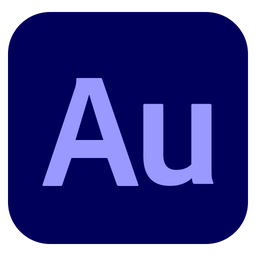
Аудио файлуудыг хэрхэн бичих талаар
Adobe Audition нь аудио файл бичиж эхлэхэд маш хялбар болгодог. Анхдагчаар Audition нь Аудио файлын горимд ажилладаг.
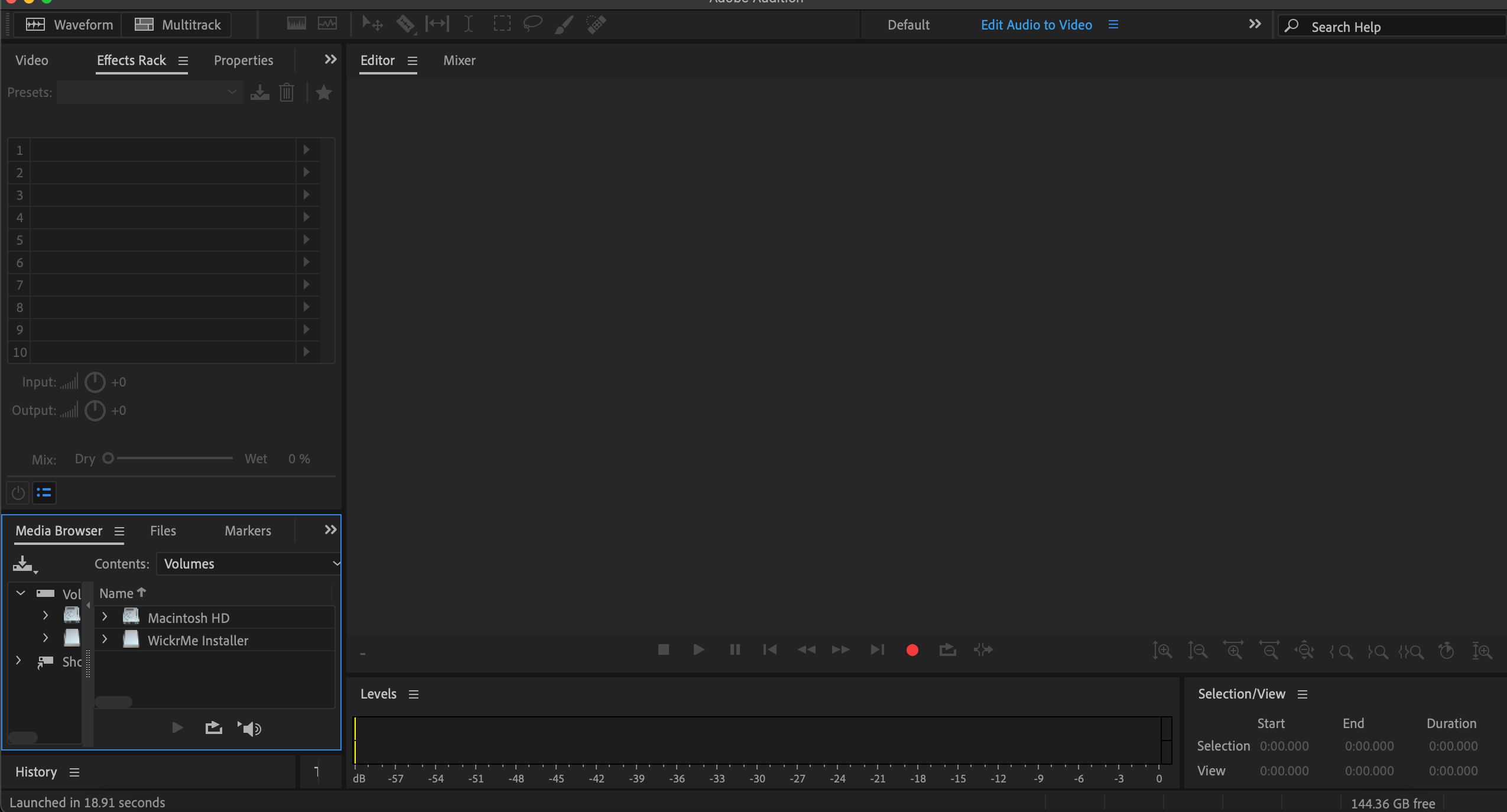
Бичлэг хийх улаан товчийг дарахад л хангалттай – Adobe Audition дээр ингэж бичлэг хийх боломжтой!
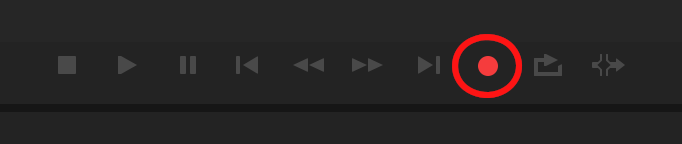
Бичлэгийг зогсоохын тулд Зогс дөрвөлжин товчийг дарна уу.

Мэдээж үүнээс илүү зүйл бий.
Бичлэг эхлэхэд та одоогийн цагийн заагч хөдөлж эхлэхийг харах болно. Энэ улаан зураас таныг хаана байгааг хэлж өгнө. Бичигдсэний дараа таны аудио долгион болон таны аудио мэдээллийн визуал дүрслэл болж харагдах болно.

Гэхдээ таныг энэ горимд бичиж эхлэхэд программ хангамж зөвхөн нэгийг л авах болно. аудио оролт. Энэ нь зөвхөн өөрийн аудиог ашиглан подкастын нэг дууг бичих шаардлагатай зэрэг тохиолдолд хэрэг болно.
ЗӨВЛӨГӨӨ : Хэрэв та Adobe Audition ашиглан подкаст бичлэг хийж байгаа бол дараах байдлаар бичнэ үү. моно. Энэ нь илүү тодорхой дохио өгөх болно. Подкастын хувьд та үргэлж "дунд" хэсэгт бичигдсэн дууг авахыг хүсдэг тул стерео шаардлагагүй.
Олон дууг хэрхэн ашиглах талаар
Хэрэв та нэгээс олон дуу бичихийг хүсвэл , та Multitrack сонголт дээр дарах хэрэгтэй.

Тэндта дууны нэр өгөх, хадгалах байршлыг сонгох, зарим тохиргоог тохируулах боломжтой (та одоохондоо Өгөгдмөл тохиргоог ашиглаж болно).
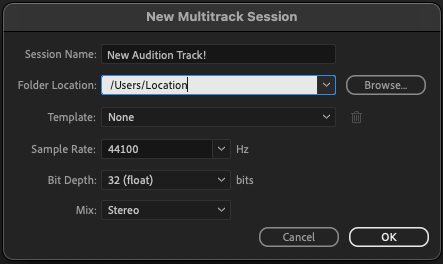
Дуусмагц OK товчийг дарснаар Audition олон зам засварлагчийг нээх болно.
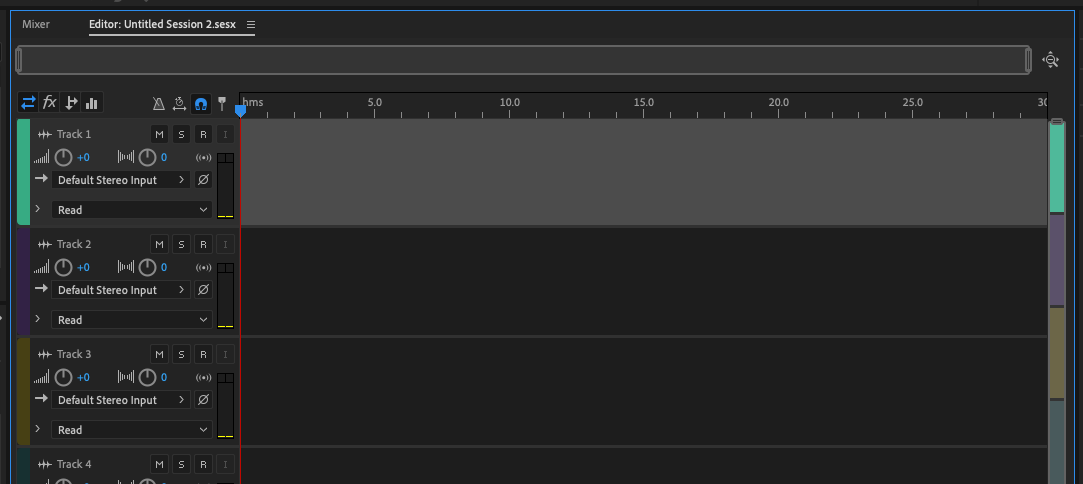
Аудио техник хангамжийг сонгох
Олон зам засварлагчийг ашиглан та хэд хэдэн хэсгээс бичлэг хийж болно. суурилуулсан микрофон, USB микрофон эсвэл аудио интерфэйс зэрэг өөр өөр эх сурвалжууд.
Эхлээд та оролтын төхөөрөмж эсвэл аудио интерфэйсийг сонгох хэрэгтэй. Mix товчлуур дээр дараад Моно эсвэл Стерео сонгоно уу. Энэ нь дуу бүрийн аудио төхөөрөмж эсвэл аудио интерфэйсийг сонгоно.
Хэрэв танд аудио интерфэйс байгаа бол Audition суваг тус бүрд өөр өөр аудио оролтуудыг харах боловч танд багаж эсвэл микрофон байгаа эсэхийг хэлж чадахгүй. тэдэнд хавсаргасан. Өөрт хэрэгтэй нэгийг нь сонго, гэхдээ та оролт бүрд юу холбогдсоныг мэдэх хэрэгтэй!
Олон зам засварлагчийн улаан бичлэг товчийг дарснаар бичлэг эхлэхгүй. Эхлээд та замыг зэвсэглэх хэрэгтэй. Үүнийг хийхийн тулд R товчийг дарна уу. Энэ нь улаан болж бэлэн болсныг илтгэнэ.
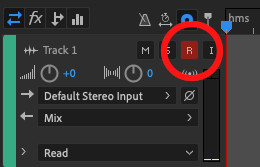
Зэвсэглэсэн үед эзлэхүүн хэмжигч гарч ирнэ. Энэ нь таны дууг бичиж байх үед хэр чанга байгааг харуулж байна.
ЗӨВЛӨГӨӨ : Танд сайн дууны түвшин хэрэгтэй, гэхдээ тэдгээр нь улаан болж болохгүй. Энэ нь бичлэгийг гажуудуулах болно.
Adobe Audition дээр хэрхэн бичлэг хийх вэ
Та одоо шинэ бичлэг эхлүүлэхэд бэлэн боллоо.олон зам засварлагч. Улаан бичлэг товчийг дарж, та унтраах болно. Таныг бичлэг хийх үед Audition нь дууны дотор долгион үүсгэдэг болохыг харах болно.
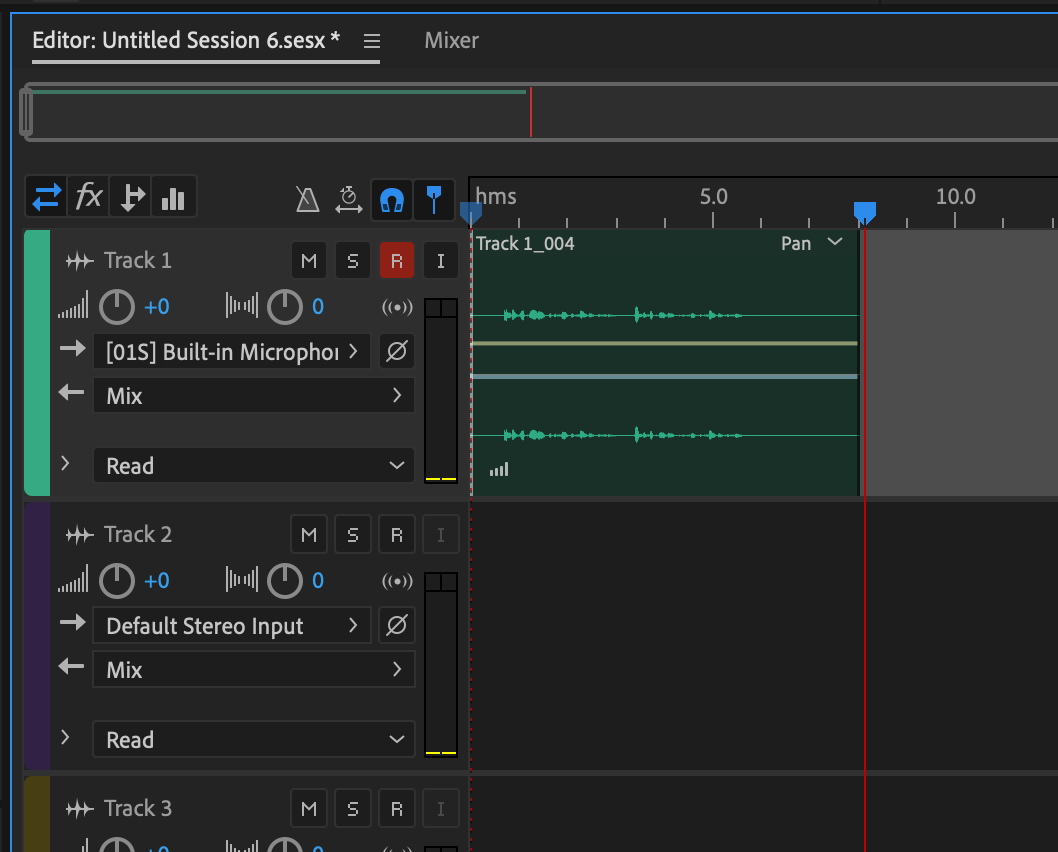
Та дуусаад Stop товчийг дарвал Audition зогсох болно. бичлэг хийх.

Та аудио интерфэйсийн тусламжтайгаар олон дууг нэгэн зэрэг бичих боломжтой. Зам тус бүрийн хувьд эхнийхтэй адил оролтыг сонгох үйл явцыг дагана уу. Жишээлбэл, хэрэв та подкаст бичиж байгаа бол микрофон бүрийг тус тусад нь тавихыг хүсэж болох юм.
Трек бүр R дээр дарж зэвсэглэсэн байх ёстой, эс бөгөөс Audition тухайн дуунд аудио бичихгүй гэдгийг санаарай. . Дараа нь бичих товчийг дарахад л болно.
Бичлэгээ хийж дууссаны дараа та үүнийг хадгалах хэрэгтэй болно.
Файл цэсээс Save As-ыг сонгоно уу. Аудит нь харилцах цонхыг нээнэ. Эндээс та өөрийн файлыг нэрлэж, компьютер дээрээ фолдерын байршлыг сонгох боломжтой. Энэ нь таны сессийг бүхэлд нь хадгалах болно.
ГАРЫН ТОВЧЛОЛУУД : CTRL+SHIFT+S (Windows), COMMAND+SHIFT+S (Mac)

Дахин тоглуулах, засварлах аргыг хэрхэн эхлүүлэх вэ
Бичлэгээ дахин тоглуулахын тулд одоогийн цагийн заагчийг эхэнд нь буцааж чирнэ үү. Дараа нь тоглуулах товчийг товшино уу, эсвэл Space товчийг дарна уу (энэ нь Windows болон Mac дээр адилхан.) Бичлэг таны одоогийн цагийн заагчаас тоглуулж эхэлнэ.
Дууг гүйлгэхийн тулд аль нэгийг нь гүйлгэж болно. ашиглангүйлгэх эсвэл хулганаа ашиглаж болно.
Хулгананыхаа гүйлгэх дугуйг ашигласнаар томруулж, жижигрүүлэх ба Shift товчийг дарж зүүн тийш гүйлгэх боломжтой. эсвэл баруун талд.
Audition-ийн баруун гар талд ажлын талбаруудын жагсаалтыг агуулсан унадаг цэс байна. Та өөрийн ажиллаж буй төслийн төрлөөр нэгийг нь сонгож болно. Эдгээр нь автоматжуулсан ажлын урсгалыг хангадаг.
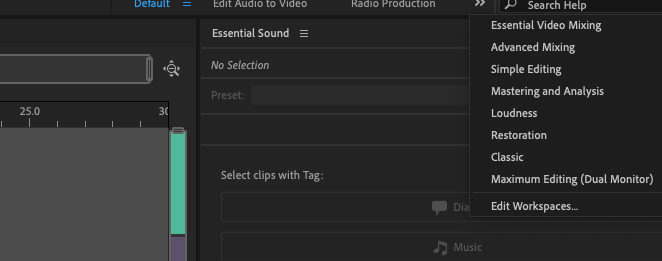
Таны дуунд эффект нэмэхийн тулд Adobe Audition нь дууны самбарын зүүн талд Effects Rack -тай. Энэ нь танд хэрэглэхийг хүсэж буй эффектээ сонгох боломжийг олгоно.
Та өөрийн бичсэн бүх дуундаа эсвэл түүний хэсэг дээр эффект нэмэх боломжтой. Асаах товч ногоон байвал эффект идэвхтэй байна.
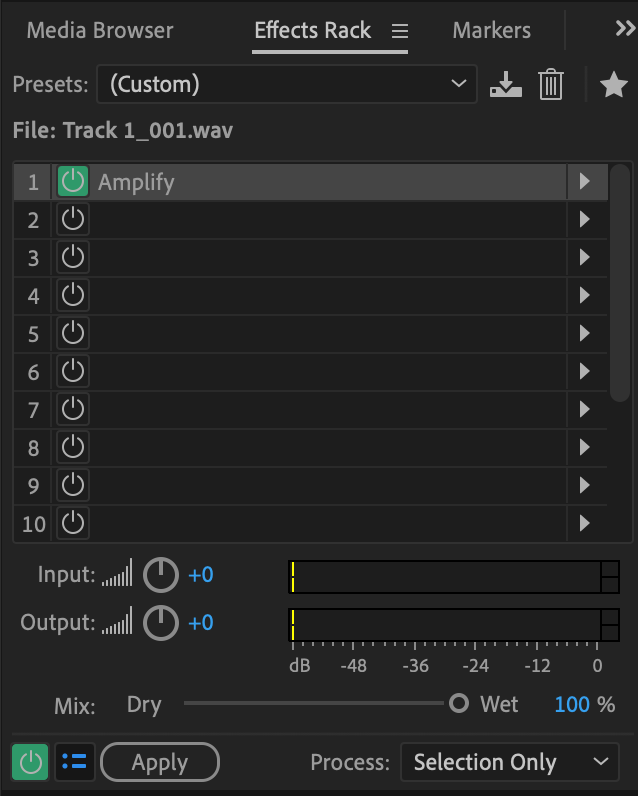
Бүтэн дуунд эффект нэмэхийн тулд дууны гарчиг дээр дарж бүгдийг нь сонгоно уу.
ГАРЫН ТОВЧЛОЛУУД : CTRL+A (Windows), COMMAND+A (Mac) нь дууг бүхэлд нь сонгоно.
Трекийн хэсгийг сонгохын тулд хулганы зүүн товчийг дараад чирнэ үү. эффект хэрэглэхийг хүссэн хэсгийг тодруулахын тулд. Та үүнийг долгионы хэлбэр засварлагчаас харж болно.

Өөрийн өөрчлөлтүүд ямар сонсогдохыг мэдэхийн тулд Урьдчилан харах товчлуурыг товшино уу.
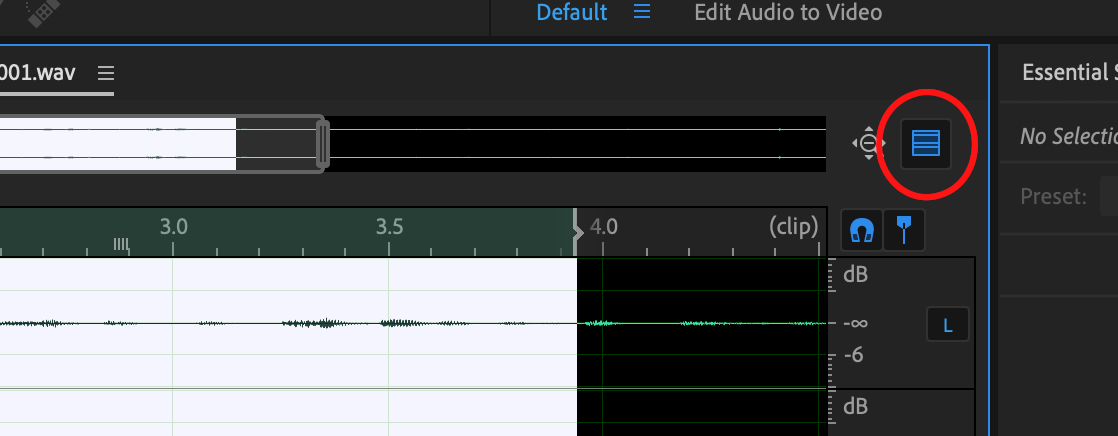
Энэ нь таны долгионы хэлбэр бүхий хоёрдахь цонхыг нээнэ, дээд талд нь эх хувилбар, доор нь урьдчилан харах болно.
Доорх жишээнд намуухан дуу бичлэгийн хэмжээг нэмэгдүүлсэн. Amplify -г ашиглан дууны хэмжээгээр. Theялгаа тодорхой байна.
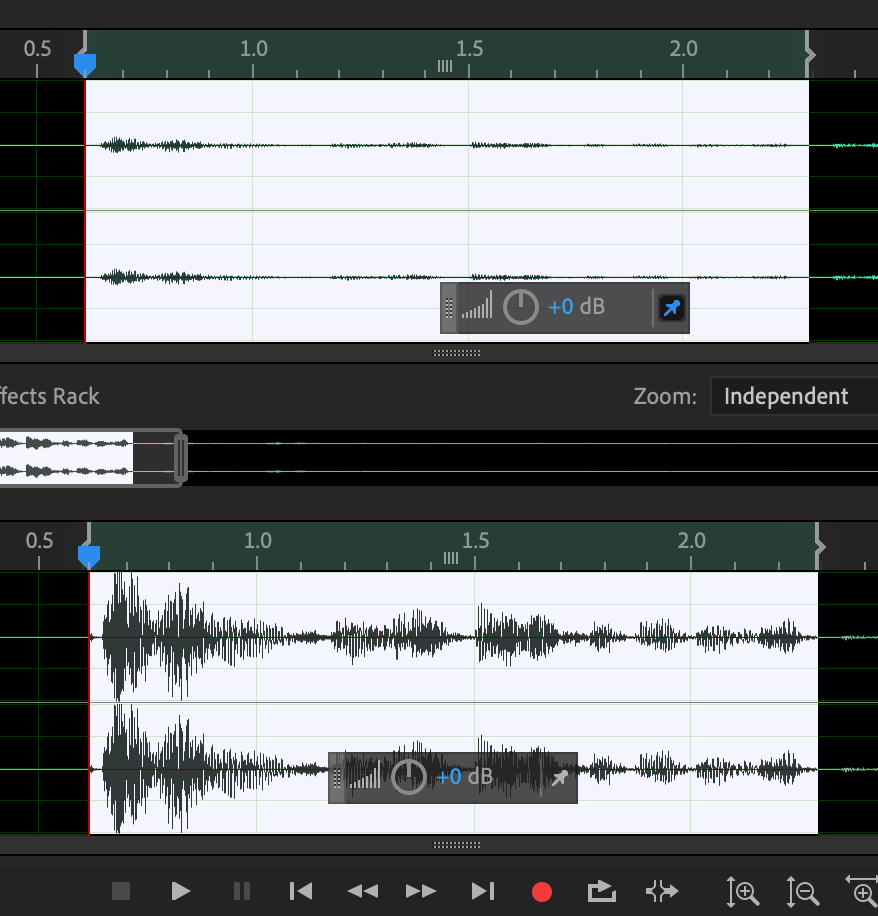
Та аз жаргалтай байх үедээ Effects рэйк дээрх Apply товчийг дарснаар таны өөрчлөлт хийгдэнэ.

Хэрэв та бичлэг хийж байхдаа өөрийн эффектийг сонсохыг хүсвэл Monitor Input товчийг дарах хэрэгтэй. Та R товчийг дарж дууг дуусмагц I товчийг дарна уу. Энэ нь мониторыг идэвхжүүлж, үр нөлөөг нь сонсох болно.
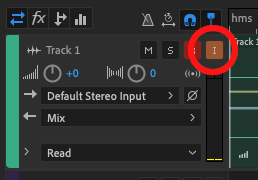
Хэрвээ та өөрийн дууны тохируулгын талаар бодлоо өөрчилвөл санаа зовох хэрэггүй! Түүх таб тэнд байгаа тул та үргэлж аудиогоо өмнөх төлөв рүү нь буцаах боломжтой.
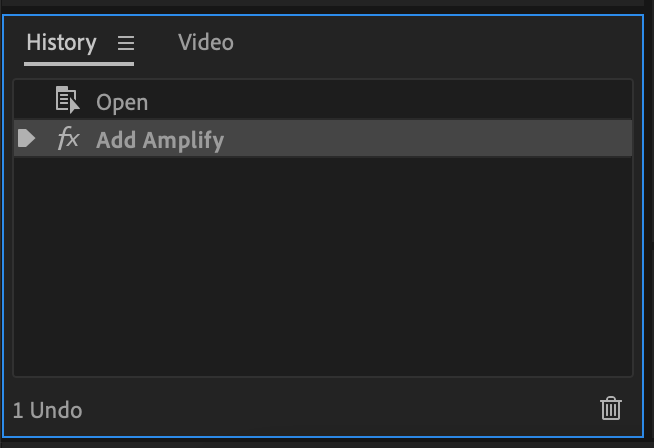
ГАРЫН ТОВЧЛОЛ: CTRL+Z (Windows), COMMAND+Z (Mac) нь таны хамгийн сүүлийн өөрчлөлтийг буцаах явдал юм.
Дүгнэлт
Adobe Audition нь хүчирхэг, уян хатан програм боловч үүнийг эхлүүлэхэд хялбар байдаг. Сурах хамгийн сайн арга бол туршилт хийх, тиймээс Audition-г асааж, бичлэгээ эхлүүлээрэй!
Танд бас таалагдаж магадгүй:
- Adobe Audition-н арын шуугианыг хэрхэн арилгах вэ

